Se você baixou o navegador do Firefox e pretende trabalhar com ele por um longo tempo, então você terá que configurar todas as senhas, marcadores, adições e parâmetros básicos. Se você é um usuário ativo da Internet, toda a recuperação levará muito tempo e sua força, por isso é melhor usar as funções automatizadas do navegador Mozilla Firefox que ajudarão a restaurar os marcadores ou a importá-los. Instruções detalhadas com exemplos visuais podem ser encontradas neste artigo.
Como importar marcadores no Firefox através da sincronização
Uma das maneiras de adicionar marcadores é configurar a sincronização da conta do Firefox: você vincula seu e-mail e sincroniza o navegador em todos os dispositivos, que permite importar marcadores, senhas e sites salvos para todos os navegadores da Mozilla, tanto em outros computadores como em outros computadores e de laptops. e dispositivos móveis.
Veja como você pode importar marcadores desta maneira sobre o exemplo da sincronização do laptop e do telefone.
- Vá para o seu navegador do Firefox, onde os marcadores já estão configurados. Clique no ícone Configurações no canto superior direito. Selecione o item "Configurações", localizado no meio.

- No lado esquerdo da tela, você verá uma pequena lista de configurações. Selecione "Sincronização".
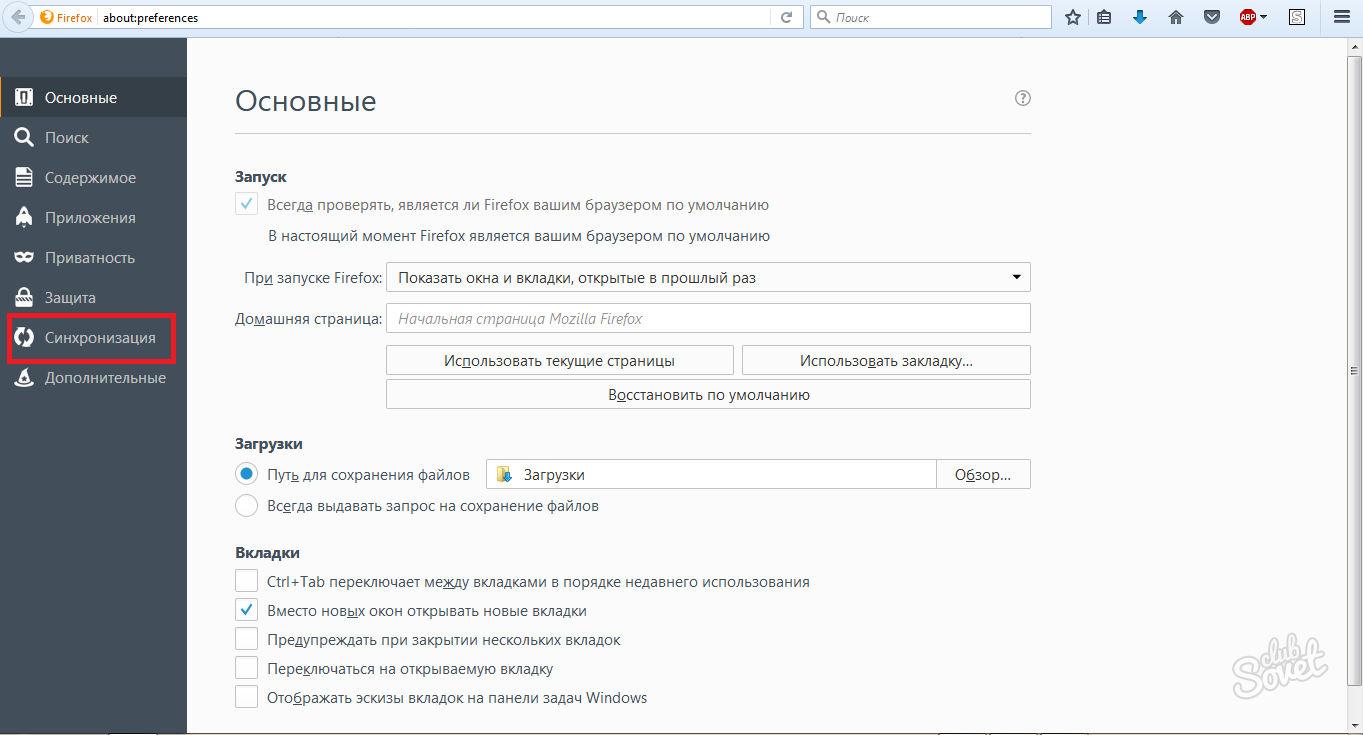
- Se você já tem uma conta, clique no campo "Login". No caso, quando você não tem conta, você precisa clicar em "Criar conta".

- Digite seu email e senha a partir dele. Você precisa digitar sua idade para garantir uma conta.
- Clique em "Criar conta".

- Para concluir o procedimento, é necessária uma confirmação por e-mail. Vá para sua caixa de e-mail.

- Aqui você precisa pressionar apenas um botão "Confirmar login" e a conta é identificada.

- Retorne às configurações do seu navegador. Marque a caixa de seleção "Bookmarks". As linhas restantes a seu critério.

- Agora faça login no navegador do Firefox no seu dispositivo móvel ou outro computador. Digite a seção "Parâmetros" se você estiver na versão móvel do navegador.

- Aqui você precisa inserir sua conta do Firefox pressionando o "Login". Agora todos os marcadores, senhas e outras opções são sincronizados e serão importados para este navegador.

Como importar marcadores no Firefox de outro navegador
Iniciando o trabalho com um novo navegador, é mais conveniente simplesmente importar seus favoritos familiares do antigo navegador.
Vá para o navegador do Firefox e clique no botão esquerdo do mouse no ícone de marcadores. O ícone parece uma folha pequena e está localizado ao lado do asterisco.
- Na lista que aparece, selecione "Mostrar todos os favoritos" item.

- Os marcadores da biblioteca abrirão instantaneamente. Encontre e clique na string "Importar e Backup", é no topo.
- Aqui você tem acesso aos marcadores do arquivo HTML ou de outro navegador. Clique nos "Importar dados da outra linha do navegador" para recorrer a este método.

- Selecione um navegador do seu computador a partir do qual você deseja importar marcadores. O processo levará alguns segundos e seus marcadores serão atualizados.































